Как отключить уведомления Windows 10
Центр уведомлений — элемент интерфейса Windows 10, отображающий сообщения как от приложений магазина, так и от обычных программ, а также информацию об отдельных системных событиях. В этой инструкции подробно о том, как отключить уведомления в Windows 10 от программ и системы несколькими способами, а при необходимости — полностью убрать Центр уведомлений. Также может быть полезным: Как отключить уведомления брандмауэра и защиты от вирусов и угроз, Как отключить уведомления Фокусировки внимания Windows 10, Как отключить уведомления сайтов в Chrome, Яндекс браузере и других браузерах, Как отключить звуки уведомлений Windows 10, не отключая сами уведомления.
В некоторых случаях, когда вам не требуется полное отключение уведомлений, а нужно лишь сделать так, чтобы уведомления не появлялись во время игры, просмотра фильмов или в определенное время, разумнее будет использовать встроенную функцию Фокусировка внимания.
Отключение уведомлений в настройках
Первый способ — настроить центр уведомлений Windows 10 таким образом, чтобы ненужные (или все) уведомления в нем не отображались. Сделать это можно в параметрах ОС.
Сделать это можно в параметрах ОС.
- Зайдите в Пуск — Параметры (или нажмите клавиши Win+I).
- Откройте пункт Система — Уведомления и действия.
- Здесь вы сможете отключить уведомления для различных событий.
Ниже на этом же экране параметров в разделе «Получать уведомления от этих приложений» вы можете отдельно отключить уведомления для некоторых приложений Windows 10 (но не для всех).
С помощью редактора реестра
Уведомления также можно отключить в редакторе реестра Windows 10, сделать это можно следующим образом.
- Запустите редактор реестра (Win+R, ввести regedit).
- Перейдите к разделу
HKEY_CURRENT_USER\Software\Microsoft\Windows\CurrentVersion\PushNotifications
- Кликните правой кнопкой мыши в правой части редактора и выберите создать — параметр DWORD 32 бита. Задайте ему имя
- Перезапустите проводник или перезагрузите компьютер.

Готово, уведомления больше не должны вас побеспокоить.
Отключение уведомлений в редакторе локальной групповой политики
Для того, чтобы выключить уведомления Windows 10 в редакторе локальной групповой политики, выполните следующие шаги:
- Запустите редактор (клавиши Win+R, ввести gpedit.msc).
- Перейдите к разделу «Конфигурация пользователя» — «Административные шаблоны» — «Меню Пуск и панель задач» — «Уведомления».
- Найдите параметр «Отключить всплывающие уведомления» и дважды кликните по нему.
- Установите значение «Включено» для этого параметра.
На этом всё — перезапустите проводник или перезагрузите компьютер и уведомления появляться не будут.
Кстати, в этом же разделе локальной групповой политики можно включить или отключить разные типы уведомлений, а также задать время действия режима «Не беспокоить», например, для того, чтобы уведомления не беспокоили вас в ночное время.
Как отключить Центр уведомлений Windows 10 целиком
Помимо описанных способов отключения уведомлений, вы можете полностью убрать Центр уведомлений, таким образом, чтобы его иконка не отображалась в панели задач и доступа к нему не было. Сделать это можно с помощью редактора реестра или редактора локальной групповой политики (последний пункт недоступен для домашней версии Windows 10).
Сделать это можно с помощью редактора реестра или редактора локальной групповой политики (последний пункт недоступен для домашней версии Windows 10).
В редакторе реестра для этой цели потребуется в разделе
HKEY_CURRENT_USER\Software\Policies\Microsoft\Windows\Explorer
Создать параметр DWORD32 с именем DisableNotificationCenter и значением 1 (как это сделать я подробно писал в предыдущем пункте). Если подраздел Explorer отсутствует, создайте его. Для того, чтобы снова включить Центр уведомлений либо удалите этот параметр, либо установите значение 0 для него.
Видео инструкция
В завершение — видео, в котором показаны основные способы отключить уведомления или центр уведомлений в Windows 10.
Надеюсь, всё получилось и сработало именно так, как ожидалось.
remontka.pro в Телеграм | Способы подписки
Как отключить уведомления в Телеграмм
Отключить уведомления в Телеграмм можно по разному, в зависимости от того, что требуется. К примеру, если вы вступили в группу с большим количеством участников и ваш телефон не замолкает, сообщая о каждом сообщении в группе. Достаточно выключить звук уведомлений только для этой группы.
К примеру, если вы вступили в группу с большим количеством участников и ваш телефон не замолкает, сообщая о каждом сообщении в группе. Достаточно выключить звук уведомлений только для этой группы.- Зайти в «Настройки» приложения и выбрать графу «Уведомления и звук«;
- Передвинув бегунок в графе «Сигнал«, вы отключите все звуки приложения полностью.
Слишком навязчивую группу или канал можно легко успокоить отключив звук, для этого:
- Зайдите в группу или канал и нажмите на заголовок;
- Затем перейдите в раздел «Уведомления«;
- Настройте по своему усмотрению. Есть возможность отключить звук на время или использовать персональные настройки, чтобы выбрать мелодию, вибросигнал и индикацию.
Также присутствует индивидуальная настройка для каждого контакта:
- Зайдите в чат пользователя, нажимаем на его имя;
- В открывшемся окне заходите в раздел «Уведомления«;
- Выбрав пункт «Настроить» вы попадете в личное меню оповещений пользователя.

Включив персональные настройки, вы получите возможность:
- Расставлять приоритет каждому чату отдельно;
- Выбирать индивидуально звуки и сигналы;
- Длительность вибросигнала;
- Включить окно быстрого ответа;
- Добавить рингтон к аудиовызову;
- Выбрать индивидуальный цвет индикатора мобильного устройства.
- Можно нажать на имя контакта, вверху чата, и в окрывшемся окне на перечёркнутый колокольчик с надписью “mute”.
- Если нужны более тонкие настройки (выключить звук на один или восемь часов, а может и на 2 дня), то лучше во время чата нажать на аватар и в окне информации о контакте выбрать Notifications.
В группах и каналах все по аналогии.
Заходим в меню «
В разделе «notifications» вы найдете подробные настройки сигналов в компьютерной версии.
- «Desktop notification» — параметры всплывающих уведомлений рабочего стола;
- «Play sound» — воспроизведение любого из звуков;
- В разделе «Notifications positions and count» вы сможете выбрать любой из углов экрана для всплывающих сообщений, а также перемещая, ползунок выбрать их количество.
На ПК, как и в мобильной версии можно отключать сигналы любому чату, контакту или группе.
Для этого достаточно снять галочку в графе «Notifications«
Для групп и каналов отключаем, нажав три точки в окне чата и выбираем «Disable notifications«, либо просто нажав «Mute» прямо в окне сообщений.
Включить оповещения обратно, можно нажав «Unmute» в окне чата.При отключении уведомлений собеседнику не приходят оповещения, по этому он не узнает, что вы не слышите его сообщений.
Как отключить желтые оповещения и другие экстренные уведомления
Смартфоны — это здорово. Они позволяют вам подключаться к своим друзьям, вашему сообществу и всему миру одним прикосновением. С другой стороны, это соединение работает в обе стороны. В США пользователи смартфонов ежедневно получают около трех спам-звонков и получают более 40 уведомлений. Хотя эти цифры не обременительны, у вас всегда есть возможность отключить уведомления для определенных приложений или отключить звук телефона, когда вы в кинотеатре тратите деньги, сэкономленные на покупке одного из лучших бюджетных телефонов 2023 года.0003
Они позволяют вам подключаться к своим друзьям, вашему сообществу и всему миру одним прикосновением. С другой стороны, это соединение работает в обе стороны. В США пользователи смартфонов ежедневно получают около трех спам-звонков и получают более 40 уведомлений. Хотя эти цифры не обременительны, у вас всегда есть возможность отключить уведомления для определенных приложений или отключить звук телефона, когда вы в кинотеатре тратите деньги, сэкономленные на покупке одного из лучших бюджетных телефонов 2023 года.0003
Некоторые уведомления не могут быть легко отключены, например, желтые оповещения. В случае похищения ребенка сотрудники правоохранительных органов уведомляют FEMA через Интегрированную систему общественного оповещения и предупреждения. Затем FEMA выдает предупреждение через систему Wireless Emergency Alert, систему оповещения о чрезвычайных ситуациях на основе смартфона, которую выбрали почти все операторы связи в США. С технической точки зрения сообщения WEA представляют собой текстовые SMS-сообщения. Однако сообщение отправляется на номер на все телефонов в определенной географической области, а не между двумя телефонами. Помимо того, что он громкий и раздражающий (извините, вы не можете изменить звук), оповещение воспроизводится, даже если ваш телефон включен в режим «Не беспокоить». Итак, как вы можете отключить его?
Однако сообщение отправляется на номер на все телефонов в определенной географической области, а не между двумя телефонами. Помимо того, что он громкий и раздражающий (извините, вы не можете изменить звук), оповещение воспроизводится, даже если ваш телефон включен в режим «Не беспокоить». Итак, как вы можете отключить его?
Отключить желтые оповещения на стандартном устройстве Android
Не так давно разные операторы связи и OEM-производители спрятали переключатель для желтых оповещений в разных местах. Сегодня этот процесс практически одинаков на всех стандартных устройствах Android.
- Откройте меню Настройки на вашем телефоне.
- Прокрутите вниз и выберите Безопасность и чрезвычайные ситуации . 2 Изображения
- Снова прокрутите вниз и коснитесь Беспроводные экстренные оповещения .
- Найдите переключатель AMBER Alerts и выключите его. 2 Изображения
Это процесс отключения желтых оповещений на большинстве телефонов Android (на этих снимках экрана показан Android 13, работающий на Google Pixel 4a).
Процесс на некоторых старых телефонах может отличаться. На Moto G6 под управлением Android 9 настройки экстренного оповещения находятся в разделе «Дополнительные настройки» меню «Приложения и уведомления». В старых телефонах Samsung переключатель Amber Alert был спрятан в приложении для обмена сообщениями. Однако за последние несколько лет все его телефоны выполнили описанные выше шаги, чтобы отключить оповещения WEA.
Как отключить желтые оповещения на телефоне Motorola
Несмотря на то, что компания Google некоторое время владела Motorola, она не использует стандартную версию Android и поэтому имеет несколько иной метод доступа к оповещениям WEA.
- Откройте меню Настройки .
- Touch Приложения и уведомления .
- Выберите Дополнительно .
- Tap Беспроводные экстренные оповещения .
- Найдите переключатель AMBER Alerts и выключите его.

Как отключить желтые оповещения на iPhone
Отключить желтые оповещения на Apple iPhone очень просто. И поскольку опыт работы с iOS однороден для всех операторов, процесс одинаков для всех современных iPhone. Если у вас есть Apple Watch, это также отключает уведомления для них.
- Откройте приложение Настройки на своем телефоне.
- Выберите Уведомления в меню «Настройки».
- Прокрутите вниз меню «Уведомления», пока не дойдете до Предупреждения правительства .
- Найдите переключатель AMBER Alerts и выключите его. 2 изображения
А как насчет других экстренных предупреждений?
Вы, вероятно, заметили нечто большее, чем желтые оповещения в разделе «Беспроводное экстренное оповещение/Оповещения правительства» вашего телефона. В Android экстремальные угрозы и серьезные угрозы аналогичны оповещениям о чрезвычайных ситуациях на iPhone. Обычно они связаны с погодой и выпускаются Национальной метеорологической службой для экстремальных погодных явлений.
Обычно они связаны с погодой и выпускаются Национальной метеорологической службой для экстремальных погодных явлений.
Источник: Национальная метеорологическая служба
Предупреждения общественной безопасности, как правило, не такие срочные, как предупреждения о погоде, но они могут быть не менее важными. После взрыва на Бостонском марафоне в районе Большого Бостона было объявлено о необходимости укрытия. Западные штаты часто используют систему WEA для уведомления жителей о необходимости эвакуации перед лесным пожаром.
Что такое желтые оповещения?
Янтарные оповещения (сокращение от America’s Missing: Broadcast Emergency Response) — это сообщения, рассылаемые правоохранительными органами, когда считается, что ребенок в возрасте до 18 лет был похищен, считается, что он находится в непосредственной опасности, и имеется достаточно информации. которым можно поделиться с общественностью.
Система появилась в Далласе в 1996 году, когда полиция объединилась с местными вещательными компаниями, чтобы поделиться с общественностью информацией о похищениях детей. В 2012 году система WEA была запущена, и на телефонах начали появляться оповещения Amber Alerts.
В 2012 году система WEA была запущена, и на телефонах начали появляться оповещения Amber Alerts.
Возможно, вам следует оставить аварийные оповещения включенными.
Несмотря на навязчивое раздражение нежелательных уведомлений, система Amber Alert успешно восстанавливает пропавших детей. В 2021 году из 254 детей, выздоровевших после того, как для них было выпущено Янтарное предупреждение, около 20% выздоровели непосредственно в результате выпуска Янтарного предупреждения. Из-за того, что они могут принести пользу, вам, вероятно, следует настроить свой телефон так, чтобы он разрешал оповещения, когда вы закончите презентацию или фильм.
Также стоит упомянуть, что есть одно уведомление, которое нельзя отключить. Хотите верьте, хотите нет, но президент и администратор FEMA могут отправить экстренное сообщение на любой мобильный телефон в США (некоторые из вас, возможно, помнят, как президентское оповещение впервые использовалось в 2018 году для отправки тестового оповещения). Если у вас есть проблемы с уведомлениями, не связанными с экстренными оповещениями, ознакомьтесь с нашим руководством по устранению распространенных проблем с уведомлениями.
Если у вас есть проблемы с уведомлениями, не связанными с экстренными оповещениями, ознакомьтесь с нашим руководством по устранению распространенных проблем с уведомлениями.
Правила отключения звука: Подавлять уведомления | Документация New Relic
Alerts отправляет своевременные уведомления, когда в вашей системе возникают проблемы. Иногда есть уведомления, которые, как вы знаете, вам не нужно видеть. Вы можете использовать правила отключения звука , чтобы прекратить бомбардировку сообщениями, которые не требуют вашего внимания.
После того, как вы заметили общие элементы в нежелательных уведомлениях, вы можете определить правила отключения звука, которые специально нацелены на эти элементы, пропуская при этом другие уведомления. Даже если уведомление отключено, оповещения по-прежнему собирают данные об этих инцидентах. Правила отключения не мешают процессу оповещения и применяются в момент непосредственно перед отправкой уведомления.
Управление правилами приглушения
Условие правила приглушения — это набор отдельных выражений, состоящий из атрибутов, операторов и значений, которые определяют, какие инциденты должны быть игнорированы.
Вы можете создавать, включать, отключать и управлять правилами отключения звука. Перейдите на страницу one.newrelic.com > Оповещения и ИИ > Правила отключения звука . Включите или отключите правила отключения звука в любое время. Щелкните значок в строке каждого правила, чтобы изменить или удалить правила.
Правила могут иметь один из следующих статусов:
- Активно : Отключение звука включено и активно.
- Запланировано : Отключение звука включено, но еще не активно (есть расписание на будущее).
- Завершено : Отключение звука включено, но больше не активно (нет расписания на будущее).
- Неактивно : Отключение звука отключено.
one.newrelic.com > Оповещения и ИИ > Правила отключения звука . Вы можете создавать сложные правила отключения звука для небольшого или большого набора нежелательных уведомлений.
Создайте правило блокировки
Совет
Перед созданием правил блокировки необходимо создать политики и условия, которые генерируют уведомления.
Чтобы создать правило отключения, перейдите на страницу one.newrelic.com > Оповещения и ИИ > Правила отключения и нажмите + Добавить правило . Введите имя и описание (необязательно) для правила отключения звука и выберите учетную запись, к которой будет применяться правило.
Далее создайте фильтр инцидентов. Вы можете использовать подмножество атрибутов события инцидента. Выберите атрибут, оператор и значение. Вот атрибуты: accountId , conditionId , conditionName
conditionType , entity.guid , nrqlEventType , nrqlQuery 9016 2 , policyId , policyName , product , runbookUrl (как conditionRunbookUrl ), тегов. и targetName ). Значения сравниваются с одним из ваших атрибутов инцидента, например с идентификатором политики предупреждений или именем условия. Нажмите Добавьте еще одно условие , если вы хотите включить больше фильтров.
Нажмите Добавьте еще одно условие , если вы хотите включить больше фильтров. one.newrelic.com > Оповещения и ИИ > Правила отключения звука . Вы можете создавать сложные правила отключения звука для небольшого или большого набора нежелательных уведомлений.
Запланируйте правило отключения звука
При необходимости вы можете запланировать правила отключения звука.
Для этого выберите время начала и/или время окончания. При желании вы можете установить правило отключения звука на целый день.
Вы также можете выбрать часовой пояс для расписания правила отключения звука. По умолчанию используется часовой пояс, выбранный в ваших пользовательских настройках.
one.newrelic.com > Оповещения и ИИ > Правила отключения звука : гибкие и мощные параметры для планирования правил отключения звука.
Вы можете запланировать повторение правил отключения звука ежедневно, еженедельно или ежемесячно. Правило отключения звука, которое должно повторяться еженедельно, включает возможность выбора дней недели для повторения. Если дни не выбраны, еженедельное повторение по умолчанию будет повторяться в день недели, на который запланирован запуск правила отключения звука.
Правило отключения звука, которое должно повторяться еженедельно, включает возможность выбора дней недели для повторения. Если дни не выбраны, еженедельное повторение по умолчанию будет повторяться в день недели, на который запланирован запуск правила отключения звука.
Важно
Флажки Повторить день недели переопределяют поля дат Начало и Конец . Если вы установите дату начала, а также выберете день недели, ваши правила отключения звука будут применяться в первый из этих дней после даты начала.
Вы также можете указать, когда вы хотите, чтобы повторение закончилось, выбрав конкретную дату или определенное количество повторений.
Управление правилами отключения с помощью NerdGraph
В NerdGraph вы можете использовать следующие запросы и изменения с правилами отключения. Более подробно схему можно увидеть в обозревателе API.
-
act.account.alerts.mutingRule : Получить правило отключения по идентификатору.
-
act.account.alerts.mutingRules : Получить список правил отключения звука для учетной записи. -
alertsMutingRuleCreate : создание правила отключения для учетной записи. -
alertsMutingRuleUpdate: Обновление правила отключения по идентификатору и идентификатору учетной записи. -
alertsMutingRuleDelete: Удалить правило отключения по идентификатору и идентификатору учетной записи.
На этой странице вы можете найти несколько примеров запросов и мутаций.
Правило подавления содержит следующие поля и компоненты:
Правило подавления
Поля и компоненты
id
Уникальный идентификатор правила подавления.
имя ( Обязательный )
Текстовое поле для понятного имени правила подавления. Это используется при перечислении или ссылке на правило. Мы не требуем, чтобы имя было уникальным, но рекомендуется.
Это используется при перечислении или ссылке на правило. Мы не требуем, чтобы имя было уникальным, но рекомендуется.
описание
Это необязательное текстовое поле, описывающее правило отключения звука. Это полезный способ предоставить больше контекста для вашего правила отключения звука. Эти данные используются только для целей отображения управления.
accountId
Идентификатор учетной записи правила отключения звука. Правило отключения будет влиять только на инциденты, которые происходят в одной учетной записи. Чтобы отключить инциденты в нескольких учетных записях, вам необходимо создать правило отключения для каждой учетной записи отдельно.
createdAt
Отметка времени создания правила отключения звука (UTC).
createdBy
Идентификатор пользователя, создавшего правило отключения.
updatedAt
Отметка времени последнего изменения правила отключения звука (UTC).
обновлено на
Идентификатор пользователя, который последним изменил правило отключения звука.
включено
Включить или отключить правило отключения звука (логическое значение). Включайте и отключайте правила отключения звука вручную.
условие
Набор отдельных выражений, определяющих, на какие инциденты нацеливаться. Условие правила отключения звука включает:
оператор : Логический оператор И или ИЛИ , который определяет, как комбинировать набор условий.
условия : Набор отдельных выражений (подусловий), которые нацелены на атрибуты в рамках инцидента. Они оцениваются вместе на основе оператора . Вы можете иметь максимум 20 подусловий для одного правила отключения звука.
Вы можете иметь максимум 20 подусловий для одного правила отключения звука.
Подусловие включает:
атрибут : Одиночный атрибут в инциденте. Перейдите сюда, чтобы получить список атрибутов события инцидента.
оператор : Функция сравнения, используемая для сравнения выбранного атрибута инцидента со значениями в условии. Перейдите сюда для списка операторов подусловия.
значения : Массив строковых значений для сравнения с выбранными атрибутами инцидента. Когда правила приглушения оценивают условие, при необходимости значения будут извлекаться из строк. Вы можете использовать до 500 значений при использовании оператора, который поддерживает сравнение с несколькими значениями, например В .
расписание
Временное окно, когда правило MutingRule активно отключает звук инциденты.
-
startTime : Отметка даты и времени, которая представляет, когда запускается правило отключения звука. Это местный формат ISO 8601 без смещения. Пример: '2020-07-08T14:30:00' -
endTime : отметка даты и времени, которая указывает, когда действие правила отключения звука заканчивается. Это местный формат ISO 8601 без смещения. Пример: '2020-07-15T14:30:00' -
timeZone : Часовой пояс, который применяется к расписанию правила отключения звука. Пример: «Америка/Лос-Анджелес». См. список часовых поясов базы данных tz в Википедии. - повтор: частота повторения расписания правила отключения звука. Если он не повторяется, используйте null. Возможные варианты: ЕЖЕДНЕВНО, ЕЖЕНЕДЕЛЬНО, ЕЖЕМЕСЯЧНО.
- endRepeat: Отметка даты и времени, когда перестает повторяться расписание правила отключения звука. Это местный формат ISO 8601 без смещения. Пример: «2020-07-10T15:00:00». Примечание. Либо
endRepeat или RepeatCount следует использовать для завершения расписания правила отключения звука. Оба поля не должны предоставляться вместе.
Оба поля не должны предоставляться вместе. - RepeatCount: количество повторов расписания правила отключения звука. Это включает в себя исходное расписание. Например,
RepeatCount из 2 повторится один раз. RepeatCount из 3 будет повторяться два раза. Примечание. Для завершения расписания правила отключения можно использовать либо RepeatCount , либо endRepeat . Не указывайте оба поля вместе. - weeklyRepeatDays: День (дни) недели, когда правило отключения звука должно повторяться, если в поле повтора установлено значение «ЕЖЕНЕДЕЛЬНО». Пример: ['ПОНЕДЕЛЬНИК', 'СРЕДА'].
Как работают правила отключения звука
Правила отключения применяются в конце жизненного цикла предупреждений по умолчанию для подавления или отключения уведомлений. Они не отключают существующие политики или условия. Например, вы можете отключать уведомления во время известных сбоев системы, таких как периоды обслуживания и развертывания. Инциденты сбоя системы по-прежнему будут идентифицироваться, даже если уведомления об этих инцидентах отключены.
Инциденты сбоя системы по-прежнему будут идентифицироваться, даже если уведомления об этих инцидентах отключены.
Правило отключения использует набор условий, которые соответствуют атрибутам в событии инцидента. Правила приглушения говорят нам, как:
- Идентифицировать отдельные инциденты после их создания, но до того, как проблема будет открыта.
- Переопределите их состояние по умолчанию, чтобы указать, что они должны быть «заглушены».
В настоящее время приглушение инцидента означает, что нормальный жизненный цикл инцидента оповещения будет поддерживаться, за исключением того, что проблема, которая содержит только приглушенные инциденты, не будет отправлять никаких уведомлений.
Правила приглушения переопределяют определенные инциденты. Они не отключают существующие политики или условия. Это позволяет скрывать инциденты от определенных сущностей, на которые может распространяться политика или условие, охватывающее большое количество сущностей. Это также избавляет вас от необходимости чрезмерно отключать мониторинг, когда вы выполняете техническое обслуживание подмножества вашей системы.
Это также избавляет вас от необходимости чрезмерно отключать мониторинг, когда вы выполняете техническое обслуживание подмножества вашей системы.
Поведение при отключении звука
В следующей таблице описано, как отключенные инциденты влияют на жизненный цикл инцидента предупреждений:
ЕСЛИ
ТО
Событие 900 15 : Проблема активирована
Проблема активирована из-за инцидента, который не заглушен
Будут отправлены уведомления об этой проблеме.
Проблема активируется из-за инцидента, когда отключен
Уведомления об этой проблеме будут , а не (без звука).
Инициированный инцидент имеет отношение 1:1 к проблеме, поэтому, если инцидент отключен, соответствующая проблема также будет отключена. Рабочие процессы запускаются проблемами, которые могут иметь один или несколько инцидентов, поэтому может быть сценарий комбинации скрытых и неустраненных инцидентов.
Рабочие процессы запускаются проблемами, которые могут иметь один или несколько инцидентов, поэтому может быть сценарий комбинации скрытых и неустраненных инцидентов.
Каждая проблема имеет одно из следующих состояний отключения звука:
- Полностью заглушено (FULLY_MUTED) : проблема имеет заглушенные все открытые инциденты (значение по умолчанию).
- Частично заглушено (PARTIALLY_MUTED) : проблема, в которой есть хотя бы один открытый инцидент, который заглушен, и один открытый инцидент, который не заглушен.
- Не заглушено (NOT_MUTED) : проблема, в которой нет открытых заглушенных инцидентов.
Пошаговое руководство по настройке рабочих процессов см. в приведенном ниже примере демонстрации (примерно 2:17 минут):
Просмотр скрытых инцидентов и проблем
При просмотре открытой или закрытой проблемы , инциденты и проблемы отмечены как Приглушено . В следующих разделах показаны некоторые из этих скрытых инцидентов и проблем, а также где их можно найти.
Перейдите на страницу one.newrelic.com > Оповещения и ИИ > Проблемы и нажмите на приглушенную проблему.
Инциденты и проблемы отмечены значком в столбце Отключено :
one.newrelic.com > Оповещения и ИИ > Инциденты > Открытые инциденты
Скрыть многогранные результаты с помощью тегов
. Чтобы скрыть результаты фасетных запросов, используйте tags.FACETED_ATTRIBUTE , где FACETED_ATTRIBUTE представляет атрибут, для которого вы выполнили запрос NRQL FACET . Например: если ваше условие оповещения NRQL включает в свой запрос FACET host , вы можете настроить таргетинг на этот атрибут FACET , используя tags.host .
Запросы условий NRQL могут принимать несколько атрибутов фасета. Если вы хотите иметь возможность фильтровать атрибуты в ваших событиях или временных рядах показателей, которые были агрегированы, вы должны добавить эти атрибуты в свой запрос NRQL 9. 0161 пункт FACET
0161 пункт FACET
; например: узел FACET, регион, кластер . Для примера использования тегов . , см. Создание правила отключения.
Операторы подусловия
Это логические операторы, которые можно использовать для сравнения атрибутов при добавлении правил отключения. Если вы не знакомы с правилами отключения звука, см. эти примеры.
Совет
Все значения оператора подусловия вводятся с учетом регистра. Например, если вы используете policyName STARTS_WITH 'PROD' имя политики, начинающееся с «Prod», не будет выбрано.
-
РАВНО: Где указанное значение равно значению атрибута инцидента. -
DOES_NOT_EQUALS: если предоставленное значение не равно значению атрибута инцидента. -
IN: Где значение атрибута инцидента присутствует в списке предоставленных значений (до 500). -
NOT_IN: если значение атрибута инцидента отсутствует в списке предоставленных значений (до 500).
-
СОДЕРЖИТ: Где указанная строка значения присутствует в значении атрибута инцидента. -
DOES_NOT_CONTAINS: Если указанная строка значения отсутствует в значении атрибута инцидента. -
ENDS_WITH: Где значение атрибута инцидента заканчивается предоставленной строкой значения. -
NOT_ENDS_WITH: где значение атрибута инцидента не заканчивается предоставленной строкой значения. -
НАЧАЛО_С: Где значение атрибута инцидента начинается с предоставленной строки значения. -
DOES_NOT_STARTS_WITH: Где значение атрибута инцидента не начинается с предоставленной строки значения. -
IS_BLANK: Если значение атрибута инцидента пустое. Null, пустая строка и т. д. -
IS_NOT_BLANK: Если значение атрибута инцидента не является пустым. Null, пустая строка и т. д. -
IS_ANY: Внимание: Условие с этим оператором отключит звук все происшествий на аккаунте.
Примеры приглушения
Дополнительные сведения о выполнении запросов к NerdGraph см. в документации NerdGraph, включая руководства по GraphQL.
Чтобы получить список правил отключения звука (с именем и условием) для учетной записи:
актер {
учетная запись (id: YOUR_ACCOUNT_ID) {
предупреждения {
mutingRules {
90 002 условие {оператор
условия {
атрибут
оператор
значения
Чтобы создать правило блокировки и вернуть идентификатор правила блокировки для отключения инцидентов из условий NRQL, где фасет узла — host-1 :
мутация {
alertsMutingRuleCreate(accountId : YOUR_ACCOUNT_ID, правило: {
имя: «Правило отключения звука хоста-1»,
описание: «Отключение нарушений хоста-1»,
включено: правда,
условие: {
оператор: И,
условия: [{
атрибут: «tags.



 Нажмите Добавьте еще одно условие , если вы хотите включить больше фильтров.
Нажмите Добавьте еще одно условие , если вы хотите включить больше фильтров. Правило отключения звука, которое должно повторяться еженедельно, включает возможность выбора дней недели для повторения. Если дни не выбраны, еженедельное повторение по умолчанию будет повторяться в день недели, на который запланирован запуск правила отключения звука.
Правило отключения звука, которое должно повторяться еженедельно, включает возможность выбора дней недели для повторения. Если дни не выбраны, еженедельное повторение по умолчанию будет повторяться в день недели, на который запланирован запуск правила отключения звука.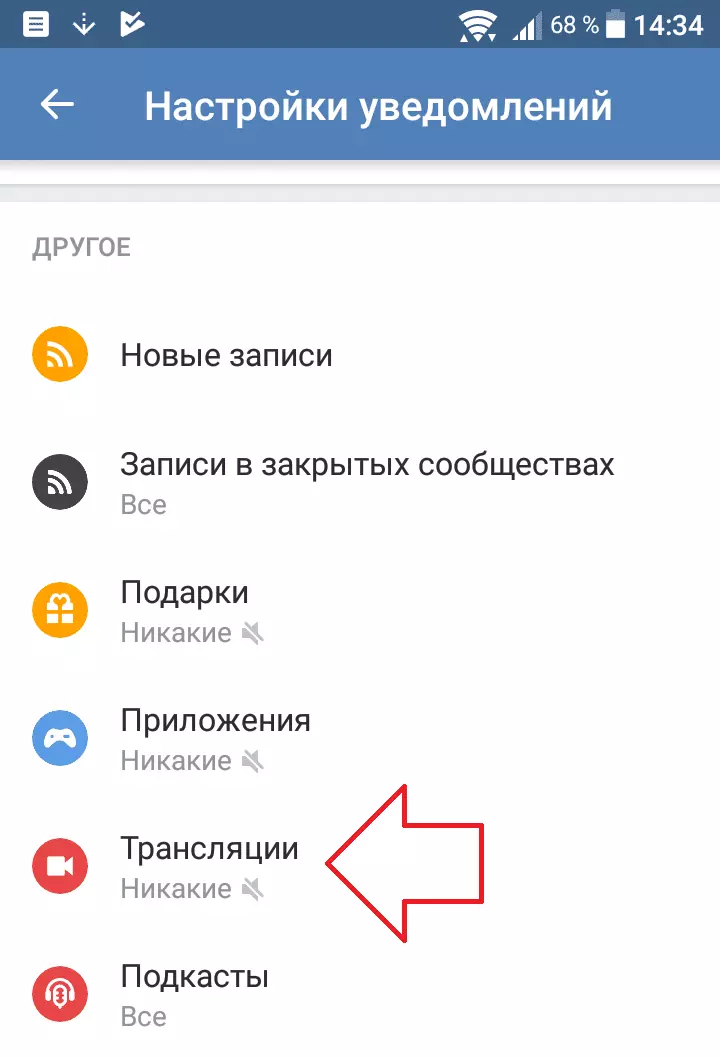
 Это используется при перечислении или ссылке на правило. Мы не требуем, чтобы имя было уникальным, но рекомендуется.
Это используется при перечислении или ссылке на правило. Мы не требуем, чтобы имя было уникальным, но рекомендуется.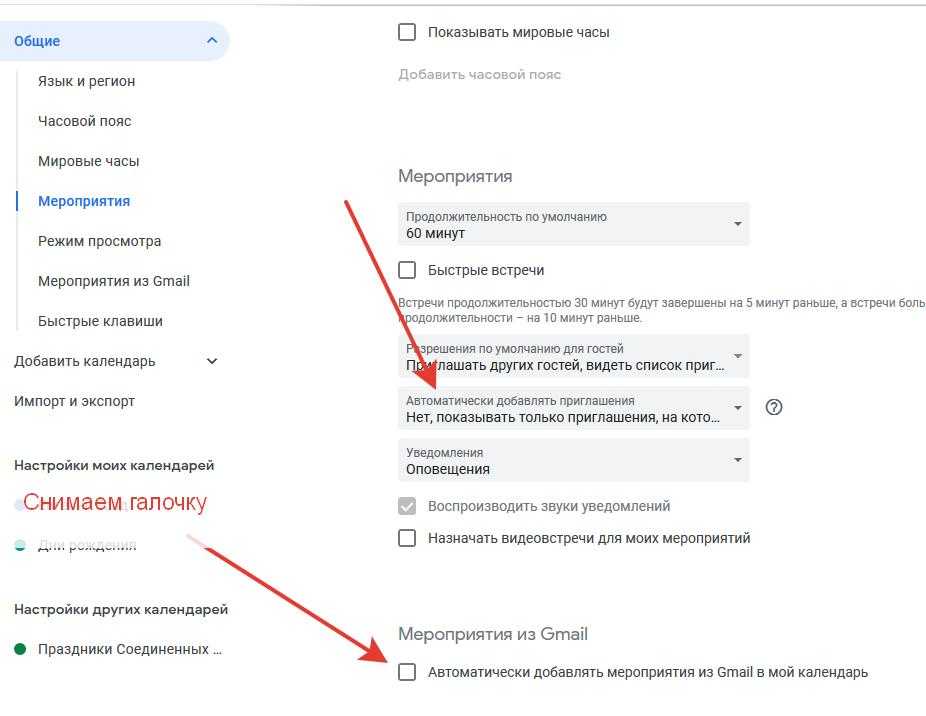
 Вы можете иметь максимум 20 подусловий для одного правила отключения звука.
Вы можете иметь максимум 20 подусловий для одного правила отключения звука.
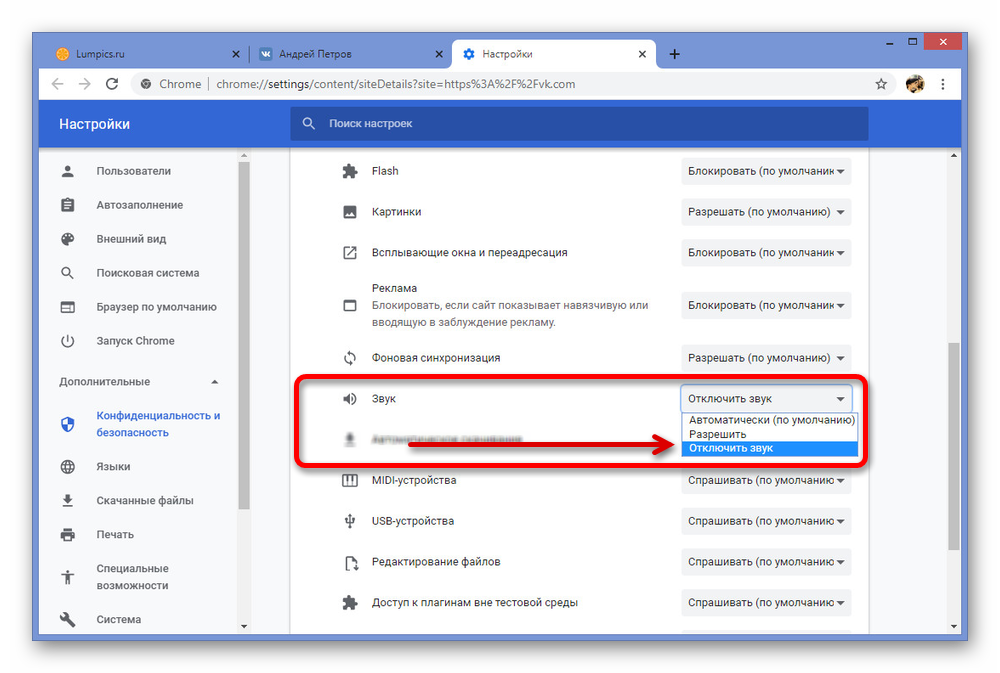 Оба поля не должны предоставляться вместе.
Оба поля не должны предоставляться вместе. Инциденты сбоя системы по-прежнему будут идентифицироваться, даже если уведомления об этих инцидентах отключены.
Инциденты сбоя системы по-прежнему будут идентифицироваться, даже если уведомления об этих инцидентах отключены. Это также избавляет вас от необходимости чрезмерно отключать мониторинг, когда вы выполняете техническое обслуживание подмножества вашей системы.
Это также избавляет вас от необходимости чрезмерно отключать мониторинг, когда вы выполняете техническое обслуживание подмножества вашей системы. Рабочие процессы запускаются проблемами, которые могут иметь один или несколько инцидентов, поэтому может быть сценарий комбинации скрытых и неустраненных инцидентов.
Рабочие процессы запускаются проблемами, которые могут иметь один или несколько инцидентов, поэтому может быть сценарий комбинации скрытых и неустраненных инцидентов.
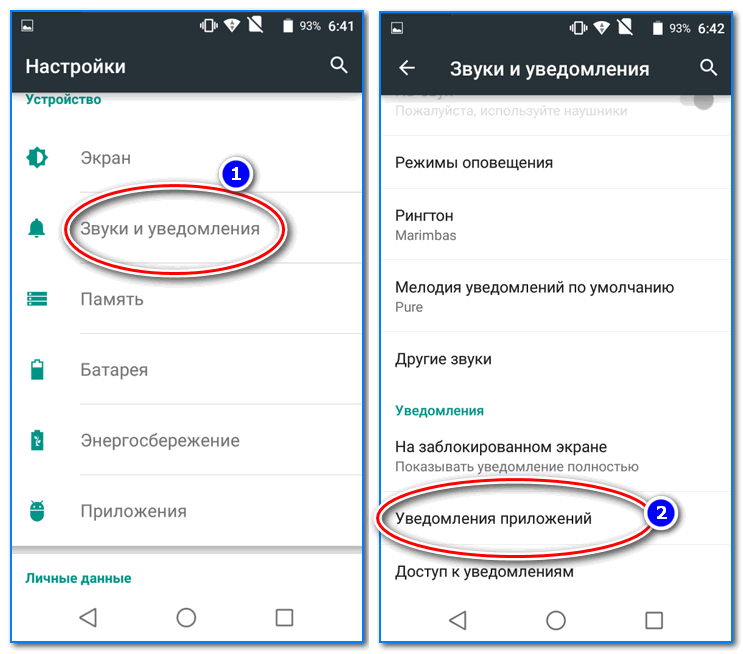 0161 пункт FACET
0161 пункт FACET 
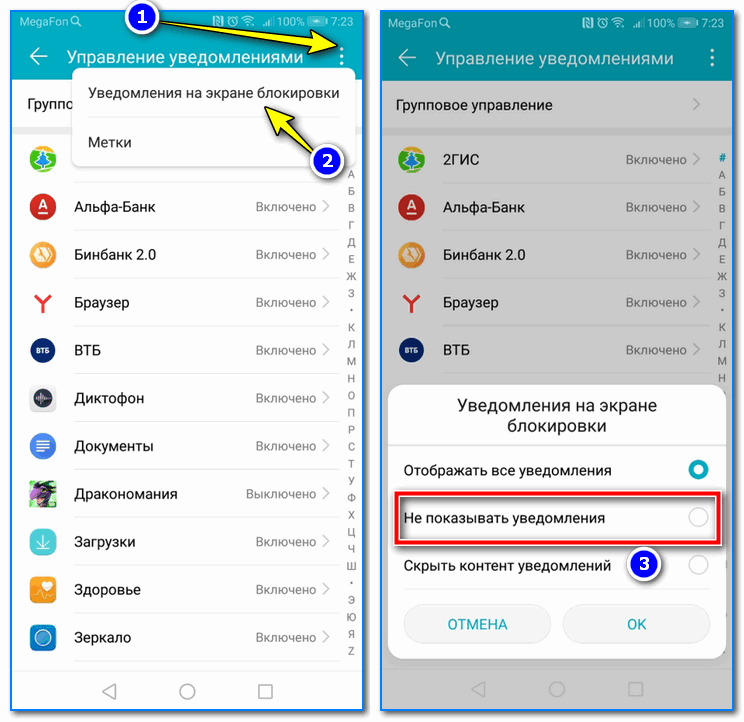
Ваш комментарий будет первым